د ګمرکي بیا رغونې نصب کول (CWM / TWRP)
ستاسو د سامسنګ ګلیګا ګرانډ ایکس اینوم ایکس ایس ایم - جی ایکس این ایم ایم ایکس کې د ګمرکي بیا رغونې نصب کول به تاسو ته د ډیری شیانو کولو اجازه درکړي چې ستاسو وسیله به د تولید کونکي حد څخه هاخوا ونیسي.
د ګمرکي بیا رغونې تاسو ته اجازه درکوي چې:
- دودیز رومونه نصب کړئ
- د Nandroid بیک اپ جوړ کړئ
- خپل تلیفون وټاکئ
- د کیچ او ډالیک کیچ پاک کړئ.
پدې لارښود کې ، موږ به تاسو ته وښیو چې څنګه د ګیلیکسي ګرینډ 2 SM-G7102 کې دوه ډوله مشهور او ښه دودیز شفاهي عیارونه نصب کړئ. دا د ClockworkMod (CWM) او TWRP بیا رغونه دي. موږ به تاسو ته هم وښیو چې څنګه ستاسو د آلې ریښه کول یو ځل چې تاسو د ګمرکي بیا رغونې نصب شوی وي.
خپل تلیفون چمتو کړئ:
- دا لارښود یوازې د ګیلیکاک ګرینډ 2 SM-G7102 لپاره دی. دا د نورو وسیلو سره مه کاروئ. چیک کړئ چې ستاسو وسیله د تنظیماتو> نور / عمومي> د وسیلې یا تنظیماتو په اړه> د وسیلې په اړه لاړلو سره څه شی دی
- خپل بیټرۍ چارج کړئ ترڅو دا د خپل ژوند 60 سلنه ولري.
- یو اصلي ډیټا کیبل ولرئ چې تاسو یې د خپل تلیفون او کمپیوټر سره وصل کولو لپاره کارولی شئ
- ستاسو د موبایل د EFS ډاټا بیک اپ کړئ.
- خپل ټول مهمې پیغامونه، اړیکې، او د ټیلفونونو نومونه بیرته ونیسئ.
- د سامسنګ کیز او کوم انټي ویروس سافټویر چې تاسو یې لرئ بند یا غیر فعال کړئ. دا کولی شي د Odin 3 فعالیت سره مداخله وکړي کوم چې تاسو د دې پروسې په جریان کې ورته اړتیا لرئ.
یادونه: د دودیز روغې کولو ، رومونو او د خپل تلیفون ریښي فلش کولو لپاره اړین میتودونه کولی شي ستاسو آله کنګل کړي. ستاسو د آلې ریښه کول به تضمین هم باطل کړي او دا به نور د تولیدونکو یا تضمین چمتو کونکو څخه وړیا وسیلو خدماتو لپاره وړ نه وي. مسؤل اوسئ او دا په ذهن کې وساتئ مخکې لدې چې تاسو پریکړه وکړئ خپل مسؤلیت په اړه پریږدئ. د پیښې په صورت کې موږ یا د وسیلې جوړونکي باید هیڅکله مسؤل نه وي.
ښکته کول:
-
.
- د سیمسنگ USB ډرایور ډاونلوډ او نصب کړئ
له لاندې څخه یو
- CWM-6.0.4.9-ms103g-Beta.tar لینک 2 . لپاره د ګیلیکاک ګرینډ 2 SM-G7102
- twrp_ms013g-build2.tar [ لینک 2 ] لپاره د ګیلیکاک ګرینډ 2 SM-G7102
د CWM / TWRP نصبولو څرنګوالی
- په خپل کمپیوټر کې Oding3.exe خلاص کړئ
- خپل تلیفون د ډاونلوډ حالت کې واچوئ لومړی یې بند کړئ او بیا د 10 ثانیو لپاره انتظار وکړئ. دا په ورته وخت کې د حجم ښکته کولو ، د کور ت buttonۍ ، او بریښنا کیلي د فشار کولو او ساتلو سره بیرته فعال کړئ. کله چې تاسو خبرداری وګورئ ، اجازه ورکړئ لاړ شئ او بیا د دوام ورکولو لپاره حجم فشار ورکړئ.
- خپل تلیفون او کمپیوټر سره وصل کړئ.
- کله چې اوډین ستاسو تلیفون کشف کړي، ID:COM باید نیلي شي.
- که تاسو Odin 3.09 لرئ، د AP ټب ټک وکړئ. که تاسو اوډین 3.07 لرئ، د PDA ټب ټک وکړئ.
- د AP / PDA ټب څخه ، د ریکارټ.ارټ فایل غوره کړئ چې تاسو ډاونلوډ کړی.
- د فایل غوره کولو وروسته، نور ټول اختیارونه باید ورته پاتې شي. د ډاډ ترلاسه کولو لپاره، خپل اوډین هغه عکس سره پرتله کړئ چې تاسو یې لاندې ګورئ:
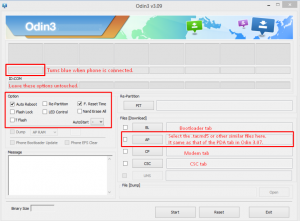
- پیل وکړئ او د رارسیدو لپاره فلش کولو لپاره انتظار وکړئ. کله چې دا پای ته ورسي ، نو ستاسو تلیفون باید بیا چالان شي.
- کله چې ستاسو تلیفون بیا پیل شي، دا د خپل کمپیوټر څخه لیرې کړئ.
- د وسیلې په بندولو او بیا د حجم پورته کولو ، کور او بریښنا کیلي ګانو په وسیله د دې بیرته ګرځولو سره بیرته راستنیدونکي حالت کې بوټ کړئ.
د ګیلیکسی ګرینډ 2 جوس څنګه روټ کړئ:
- د روټ Package.zip فایل ډاونلوډ کړئ [ UPDATE-SuperSU-v2.02.zip ]
- د کښته شوي فایلونو کاپي کول د خپل تلیفون SD کارت ته.
- خپل تلیفون د شاتړ حالت کې بوټ کړئ.
- "انسټال کړئ> د SD کارت څخه زپ غوره کړئ> د روټ Package.zip> هو / تایید کړئ" غوره کړئ.
- د روټ پیکیج به فلش شي او تاسو باید په خپل ګیلیکسي ګرینډ ایکس اینوم ایکس کې د ریښې لاسرسی ترلاسه کړئ.
- خپل وسیله بیابټئ.
- د اپریټ ډراور کې سوپرسو یا سوپر کاروونکی ومومئ.
اوس څنګه د روټ لاسرسي تایید کړئ؟
- په خپل ګیلیکسي S4 مینی ډووس کې د ګوګل پلی پلورنځي ته لاړشئ.
- ومومئ "د ریښی Checker "او ولګوه.
- د روټ چیکر پرانيستل.
- د "ریښې تایید" ټایپ کړئ.
- تاسو به د SuperSu حقونو لپاره وپوښتل شي، "ګرانټ" ټایپ کړئ.
- تاسو باید اوس وګورئ: د روټ لاسرسی اوس تایید شوی
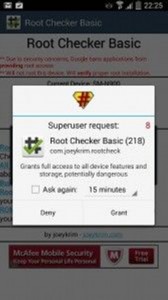
ایا تاسو د ګمرکي بیا رغونې نصب کړی او خپل د ګیلیکاک ګرینډ ایکس اینوم ایکس ډیووس ریښې کړي؟
خپل نظرونه د نظرونو په بکس کې لاندې شریک کړئ.
JR
[embedyt] https://www.youtube.com/watch?v=ognJcR8xUvM[/embedyt]






